gsuite免费版设置无限别名Catch-all
在gsuite免费免费版里,如果想要设置catch all 除了要在gmail的高级设置,转发里设置无限别名地址(如下)(有时需要在先关闭一下,在开启。)
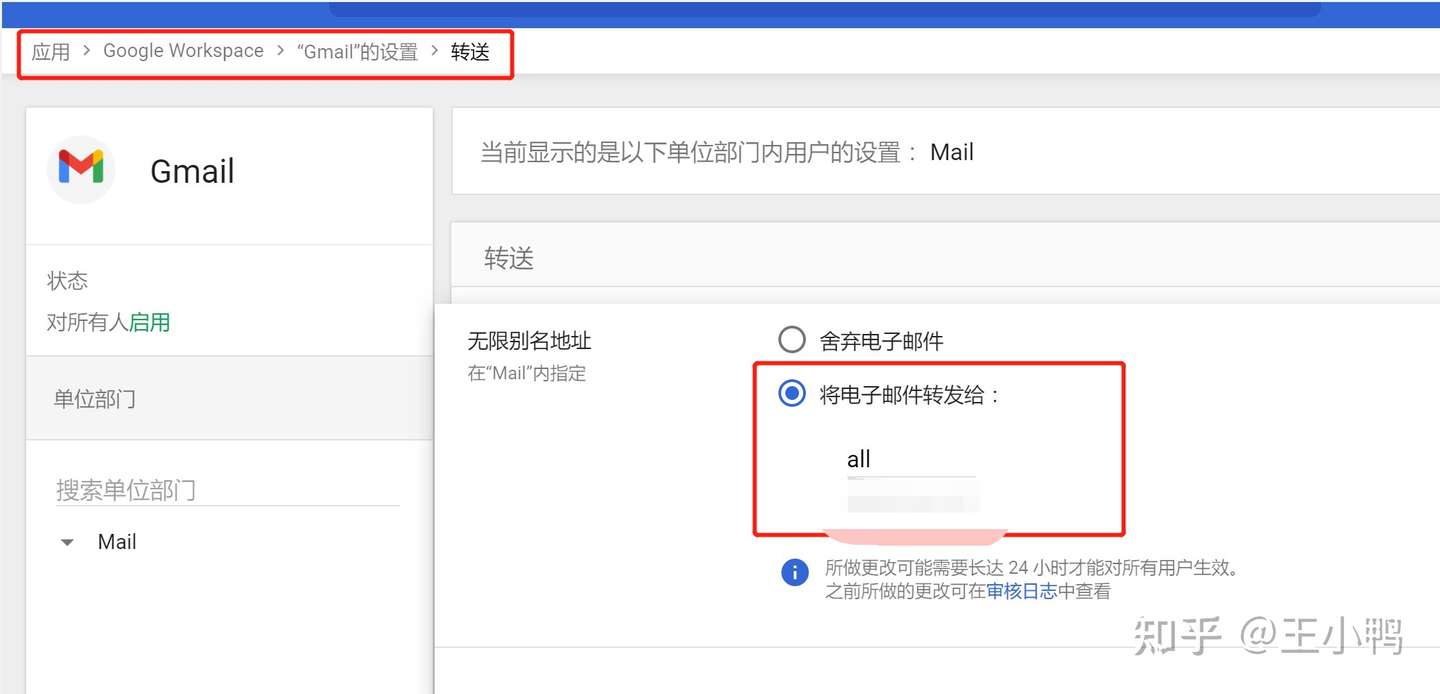
还需要在要收邮件的那个用户信息里
添加*的辅助邮箱(在审核报告里可以看到这一步叫创建昵称)
比如我想设置all@xxx.com的邮箱为接收邮箱
那么需要在all@xxx.com这个用户的管理页的用户信息里添加
*@http://xxx.com的辅助(别名)邮箱
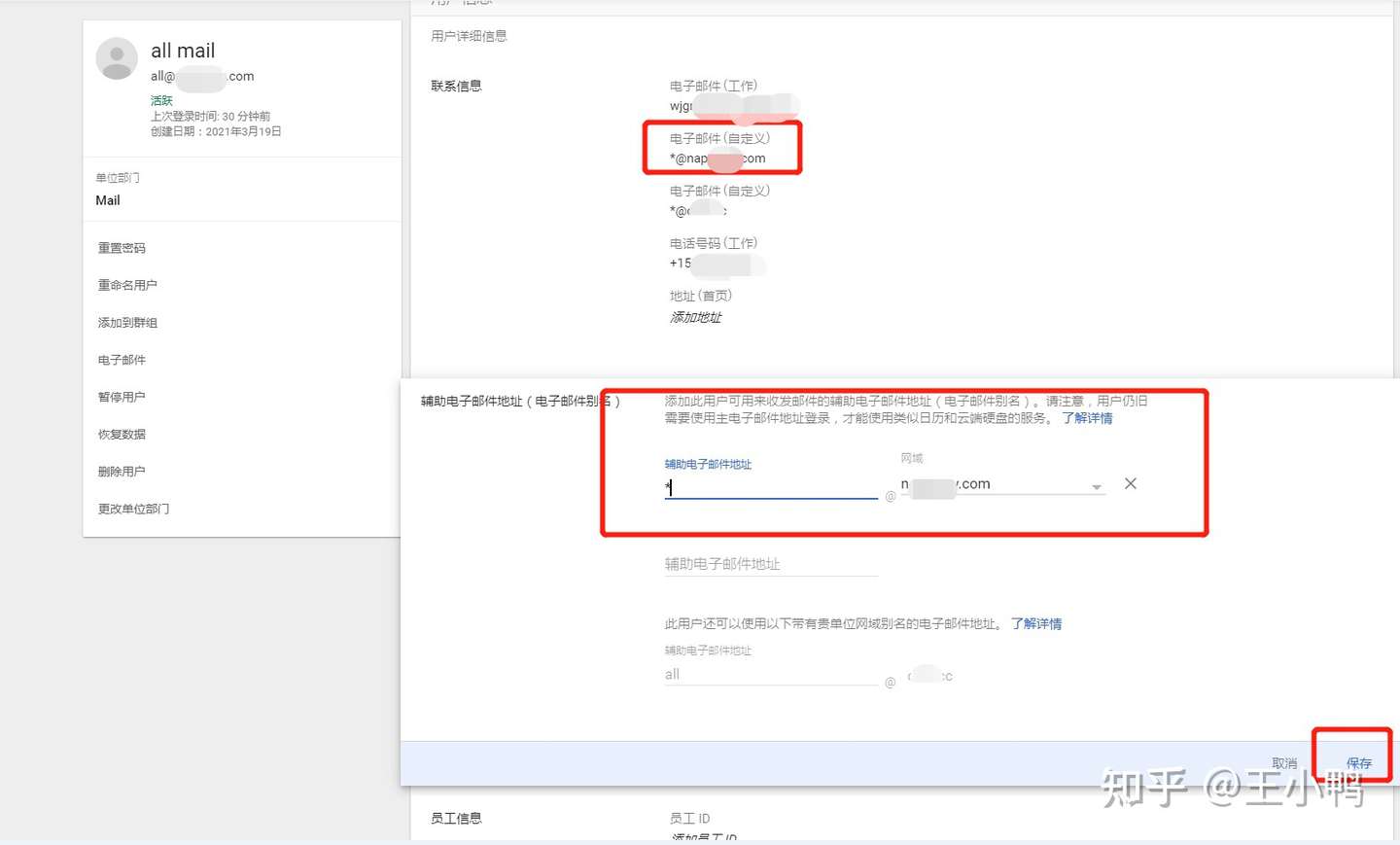
这样就可以了!!!!
- google workspace中稍有不同
- 1.登录到您的控制面板
- 2.导航至应用–>G Suite –> Gmail
- 3.选择 默认转送设置–>添加设置
- 将选择更改为“所有收件人”
- 在“同时递送给”下,选择“添加更多收件人”。
- 输入您要接收邮件的邮箱
- (可选)取消垃圾邮件过滤,以防止收不到某些邮件。
- 4.点击保存,至此就全部搭建完成了。
- 5.测试
- 发送测试邮件
Exchange配置catch-all邮箱,备份发给不存在账户的邮件
在邮箱的使用过程中,可能有这么一个特殊需求,就是把发给邮件服务器上不存在账户的邮件都备份到某个邮箱,而不是直接退信,也就是所谓的catch all功能。正常情况下,如发邮件给服务器上不存在的账户会直接退信给发件人。
创建catch-all邮箱
创建一个catch-all邮箱,用于接收通过传输规则复制或重定向到该邮箱的邮件,确保此邮箱空间足够大,并建议设置保留期限,到期自动删除邮件。
修改域设置
在"邮件流"--"接受的域"中,修改接受域为"内部中继"域,因为权威域将拒收所有发给未知收件人的邮件。
注:如有边缘传输服务器,且规则是在边缘服务器说配置,则无需更改此接受域的设置。
禁用收件人筛选
必须在每台要配置传输规则以便将邮件复制或重定向到catch-all邮箱的服务器上,禁用收件人筛选,因为收件人筛选器代理会拒绝以不存在的邮箱为目标地址的邮件。
打开Exchange Management Shell界面,输入以下命令禁用收件人筛选:
Set-RecipientFilterConfig -Enabled $false
创建传输规则
创建一条新的传输规则,让外部发件人发送的邮件都重定向到之前新建的catch-all邮箱,并排除已经存在的用户。
条件:发件人位于 组织外部
动作:将邮件重定向到 catch-all 邮箱
例外:收件人为以下组的成员(注:建议提前把所有已存在的用户都添加到一个通讯组中,这样就可以针对组来排除例外)
备注
在创建规则时,动作可以选择复制或者重定向,两者的区别如下:
将邮件复制到catch-all邮箱(使用“抄送”行或“密件抄送”行文本框)时,邮件还会继续发送给原收件人。如果原收件人不存在,发件人将收到未送达报告 (NDR)。
将邮件重定向到catch-all邮箱时,邮件不会继续发送给原始收件人;而是只发送到 catch-all 邮箱。如果原收件人不存在,发件人不会收到 NDR。

